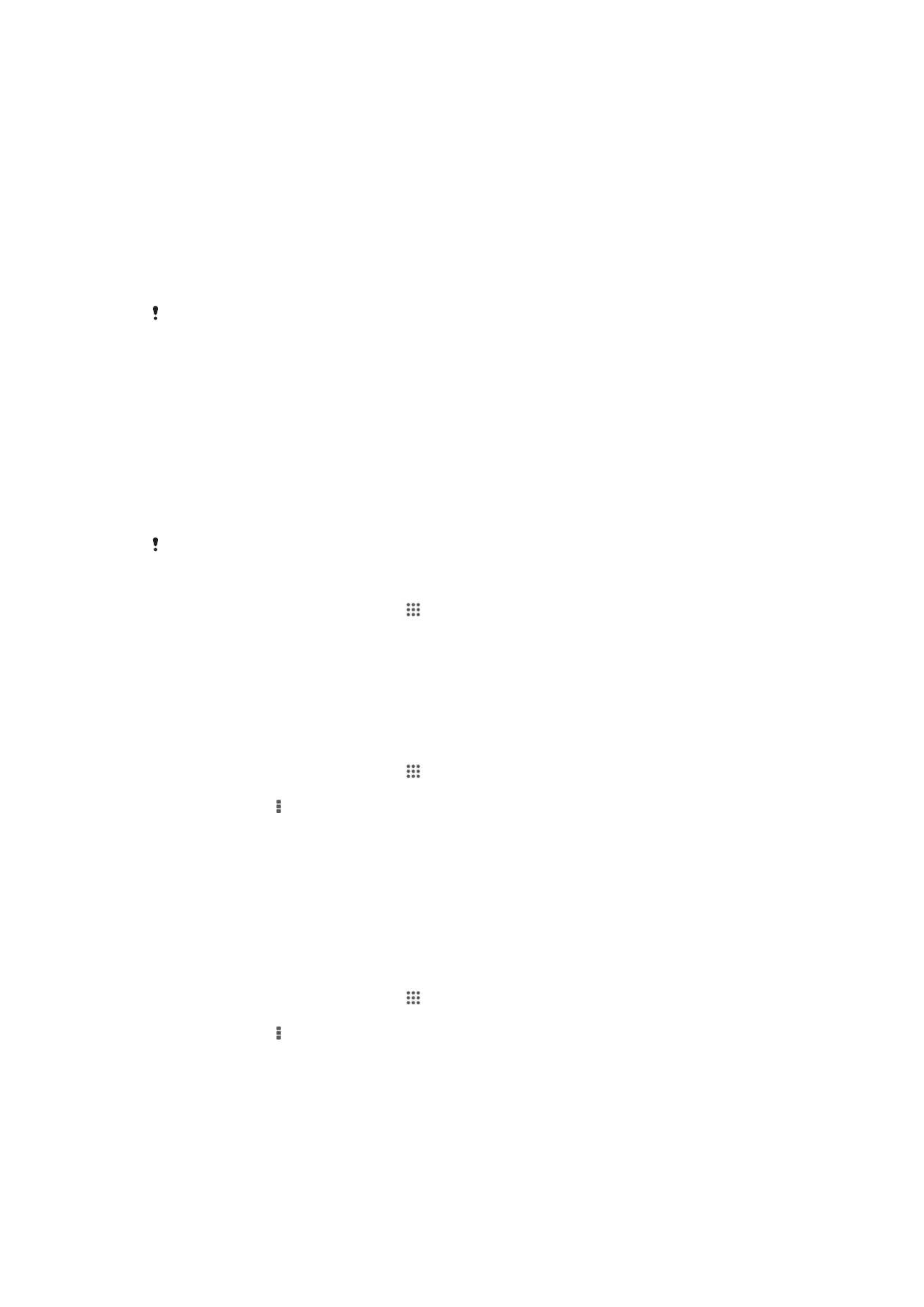
Bluetooth™ vezeték nélküli technológia
A Bluetooth™ funkció lehetővé teszi, hogy fájlokat küldjön más Bluetooth™ kompatibilis
eszközre, és hogy kihangosítót csatlakoztasson. Az eszköz Bluetooth™ funkciójának
bekapcsolásával vezeték nélküli kapcsolatot hozhat létre más Bluetooth™ kompatibilis
eszközökkel, például számítógéppel, kihangosítóval vagy telefonnal. A Bluetooth™
kapcsolatok megfelelő működéséhez az eszközöknek 10 méteres (33 láb) távolságon
belül kell lenniük, és tömör tárgyak sem lehetnek közöttük. Bizonyos esetekben
előfordulhat, hogy az eszközt manuálisan kell párosítani a másik Bluetooth™ eszközzel.
A Bluetooth™ eszközök együttműködése és kompatibilitása változhat.
A Bluetooth™ funkció bekapcsolása és az eszköz láthatóvá tétele
1.
A Kezdőképernyőn koppintson a ikonra.
2.
Keresse meg és koppintson a Beállítások lehetőségre.
3.
A Bluetooth™ funkció bekapcsolásához koppintson a Bluetooth mellett lévő ki-/
bekapcsoló ikonra.
4.
Koppintson a Bluetooth lehetőségre. Megjelenik az eszköz és a rendelkezésre
álló Bluetooth™ eszközök listája.
5.
Az eszközre koppintva tegye láthatóvá a többi Bluetooth™ eszköz számára.
Az eszköz láthatósági idejének módosítása más Bluetooth™-eszközök számára
1.
A Kezdőképernyőn koppintson a ikonra.
2.
Keresse meg és koppintson a Beállítások > Bluetooth lehetőségre.
3.
Nyomja meg a billentyűt, majd válassza az Láthatóság időtúllépése
lehetőséget.
4.
Válasszon ki egy lehetőséget.
Az eszköz elnevezése
Az eszköznek nevet is lehet adni. Az így beállított név jelenik meg a többi eszközön a
Bluetooth™ adatátvitel bekapcsolása után, ha az eszköz láthatónak van beállítva.
Az eszköz elnevezése
1.
Ellenőrizze, hogy a Bluetooth™ funkció be van-e kapcsolva.
2.
A Kezdőképernyőn koppintson a ikonra.
3.
Keresse meg és koppintson a Beállítások > Bluetooth lehetőségre.
4.
Nyomja meg a billentyűt, majd válassza az Telefon átnevezése lehetőséget.
5.
Adjon nevet az eszközének.
6.
Koppintson a Átnevezés lehetőségre.
Párosítás másik Bluetooth™-eszközzel
Ha másik eszközzel párosítja az eszközt, akkor csatlakoztathatja például Bluetooth™-
headsethez vagy Bluetooth™ autós kihangosítóhoz, és ezekkel az eszközökkel
kezdeményezhet és fogadhat hívásokat.
100
Ez a kiadvány internetes változata. © Csak magáncélú felhasználásra nyomtatható ki.
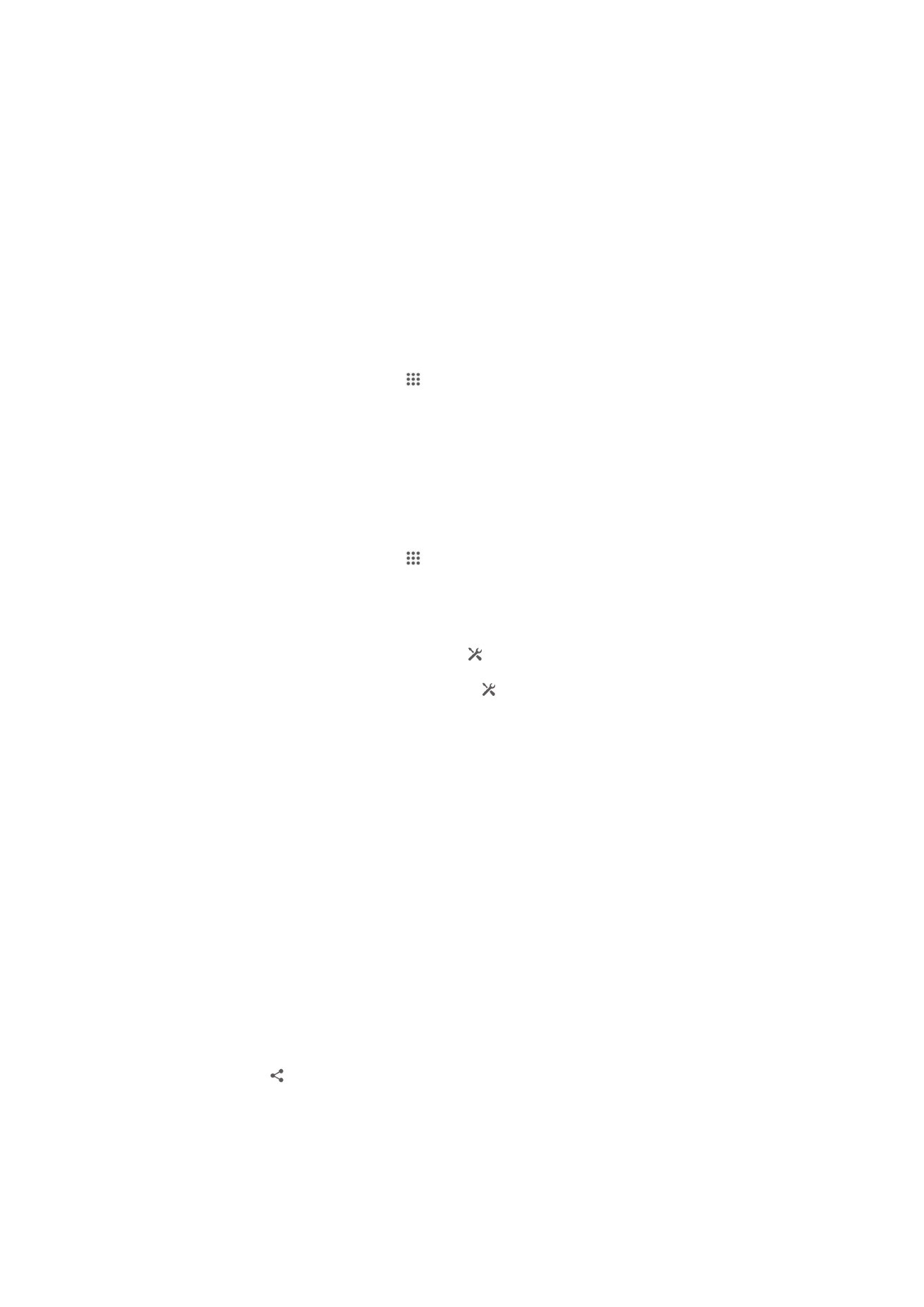
Ha korábban már párosította az eszközt egy Bluetooth™-eszközzel, az eszköz
emlékezni fog a párosításra. Az eszköz és a Bluetooth™-eszköz párosításakor
előfordulhat, hogy számkódot is meg kell adnia. Az eszköz automatikusan a 0000
általános számkóddal próbálkozik. Ha ez nem működik, ellenőrizze a Bluetooth™-eszköz
számkódját az eszköz használati útmutatójában. Ha a készüléket egy már párosított
Bluetooth™-eszközhöz csatlakoztatja, nincs szükség a számkód ismételt megadására.
Egyes Bluetooth™-eszközök, például a legtöbb Bluetooth™-fülhallgató működéséhez a
párosítás és a másik eszközhöz való csatlakoztatás egyaránt szükséges.
Az eszközt számos Bluetooth™-eszközzel párosíthatja, de egyszerre csak egy
Bluetooth™-profilhoz csatlakozhat.
Az eszköz párosítása másik Bluetooth™ eszközzel
1.
Győződjön meg arról, hogy az eszközzel párosítani kívánt eszköz Bluetooth™
funkciója be van kapcsolva, és az eszköz látható más Bluetooth™ eszköz
számára.
2.
A Kezdőképernyőn koppintson a ikonra.
3.
Keresse meg és koppintson a Beállítások > Bluetooth lehetőségre. Erre az
összes elérhető Bluetooth™ eszköz megjelenik a listában.
4.
Koppintson az eszközzel párosítandó Bluetooth™ eszközre.
5.
Szükség esetén adja meg a jelszót, vagy erősítse meg ugyanazt a jelszót mindkét
eszközön. Az eszköz és a Bluetooth™ eszköz párosítása megtörtént.
Az eszköz csatlakoztatása másik Bluetooth™ eszközhöz
1.
Ha olyan Bluetooth-eszközhöz csatlakozik, amelyhez előbb párosítania kell az
eszközt, a megfelelő lépéseket követve párosítsa az eszközt az adott eszközzel.
2.
A Kezdőképernyőn koppintson a ikonra.
3.
Keresse meg és koppintson a Beállítások > Bluetooth lehetőségre.
4.
Koppintson a Bluetooth™-eszközre, amelyhez csatlakoztatni szeretné az eszközt.
Bluetooth
®
-eszköz párosításának megszüntetése
1.
Húzza lefelé az állapotsort, és koppintson a ikonra.
2.
Keresse meg és koppintson a Bluetooth lehetőségre.
3.
A Párosított eszközök listában koppintson a ikonra annak az eszköznek a
neve mellett, amelynek a párosítását meg szeretné szüntetni.
4.
Koppintson a Párosítás megszüntetése lehetőségre.
Tételek küldése és fogadása Bluetooth™ technológia segítségével
Megoszthat tételeket más Bluetooth™ kompatibilis eszközökkel, például telefonokkal
vagy számítógépekkel. Különböző típusú tételek küldhetők és fogadhatók a Bluetooth™
funkció segítségével, például:
•
Fényképek és videók
•
Zenék és más hangfájlok
•
Névjegyek
•
Weboldalak
Elemek küldése Bluetooth
®
használatával
1.
Fogadó eszköz: Győződjön meg arról, hogy a Bluetooth
®
be van kapcsolva, és
az látható más Bluetooth
®
eszköz számára.
2.
Küldő eszköz: Nyissa meg a küldeni kívánt elemet tartalmazó alkalmazást és
görgessen az adott elemhez.
3.
Az alkalmazástól és a küldeni kívánt elemtől függően szükség lehet például arra,
hogy megérintse és lenyomva tartsa az elemet, megnyissa az elemet és
megnyomja a billentyűt. Az elem küldésére más módszerek is létezhetnek.
4.
Válassza a Bluetooth parancsot.
5.
Ha a program kéri, kapcsolja be a Bluetooth
®
funkciót.
6.
Koppintson a fogadó eszköz nevére.
7.
Fogadó eszköz: Kérésre fogadja el a kapcsolatot.
8.
Küldő eszköz: Kérésre erősítse meg a fogadó eszköznek való továbbítást.
9.
Fogadó eszköz: Fogadja el a beérkező elemet.
101
Ez a kiadvány internetes változata. © Csak magáncélú felhasználásra nyomtatható ki.
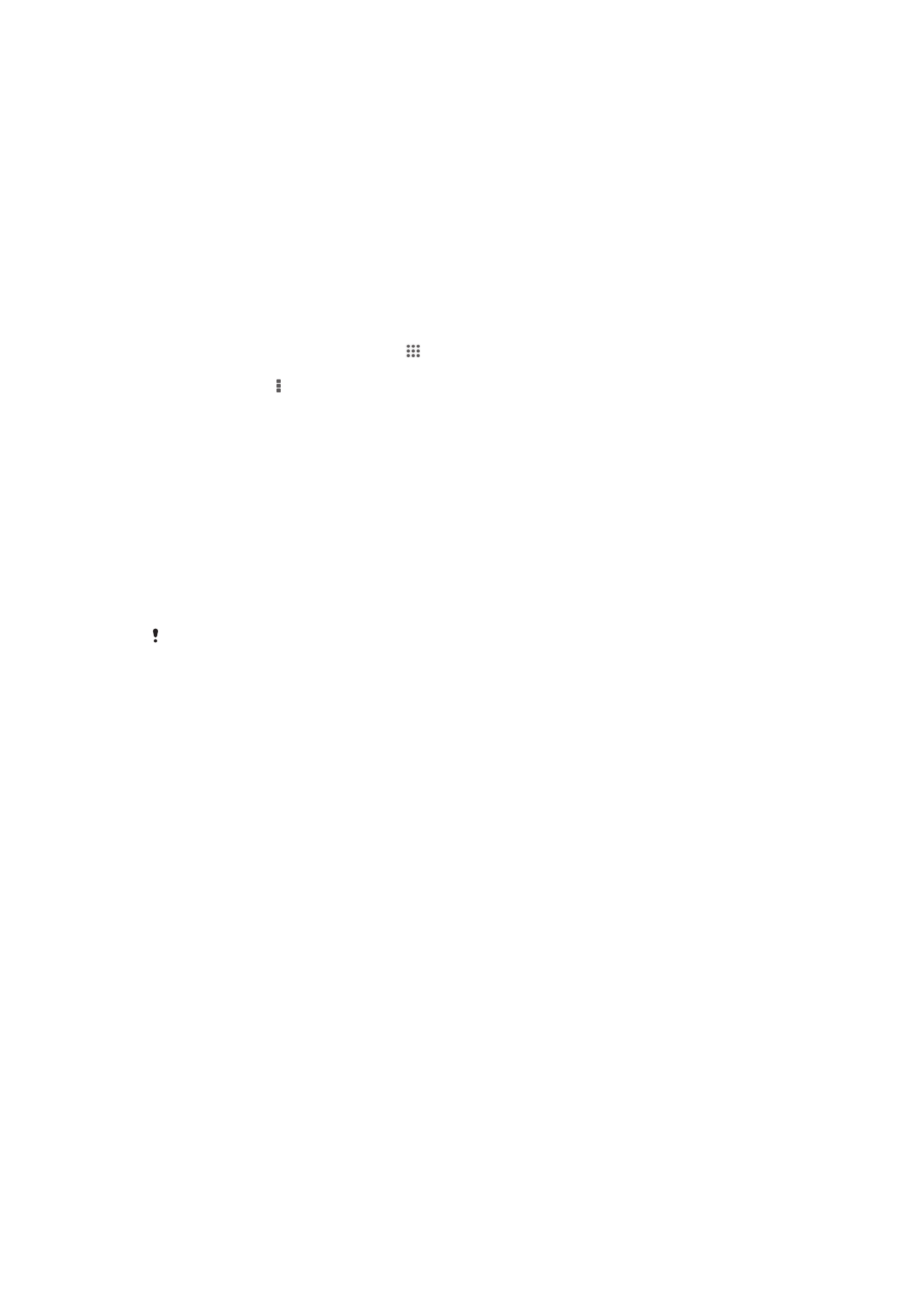
Elemek fogadása Bluetooth™ segítségével
1.
Ellenőrizze, hogy a Bluetooth™ funkció be van-e kapcsolva, és látható-e más
Bluetooth™-eszközök számára.
2.
A küldő eszköz elindítja az adatok küldését az eszközre.
3.
Ha a telefon kéri, ugyanazt a számkódot adja meg mindkét eszközön, vagy
erősítse meg a javasolt kódot.
4.
Amikor értesítést kap az eszközre érkező fájlról, húzza az állapotsort lefelé és
koppintson az értesítésre, mellyel elfogadja a fájlátvitelt.
5.
A fájlátvitel indításához koppintson az Fogadás lehetőségre.
6.
Az átvitel állapotának megtekintéséhez húzza az állapotsort lefelé.
7.
Ha meg szeretné nyitni a fogadott tételt, húzza lefelé az állapotsort és koppintson
a vonatkozó értesítésre.
A Bluetooth™ használatával fogadott fájlok megnézése
1.
A Kezdőképernyőn koppintson a ikonra.
2.
Keresse meg és koppintson a Beállítások > Bluetooth menüpontra.
3.
Nyomja meg a billentyűt, és koppintson a Beérkezett fájlok megjelenít.
parancsra.